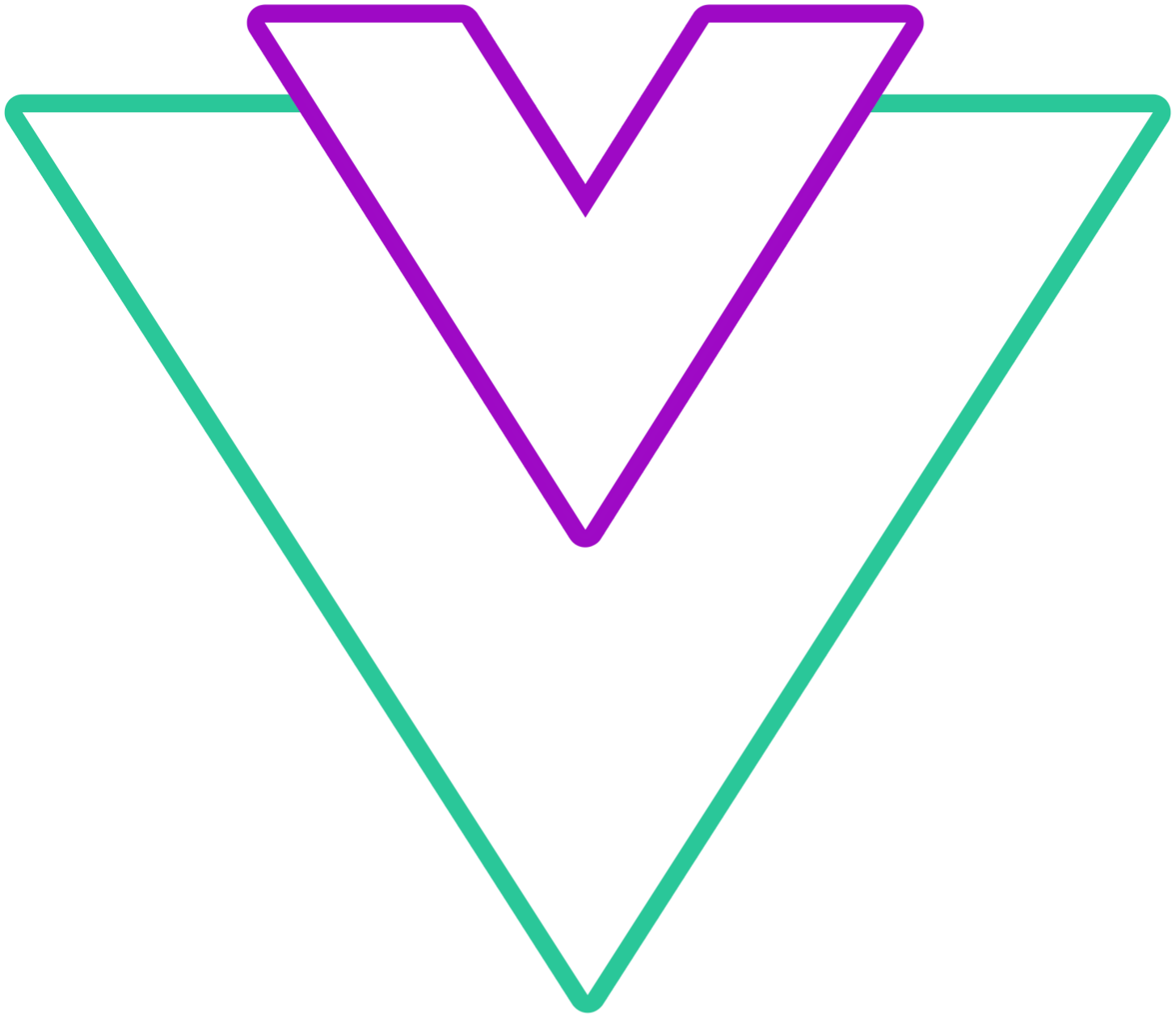Time picker configuration
Configuration properties for the time picker, applicable whether it is used standalone or with the datepicker.
time-config
Time config provides a configuration object to fine tune the time picker
- Type:
interface TimeConfig {
enableTimePicker?: boolean;
ignoreTimeValidation?: boolean;
enableSeconds?: boolean;
enableMinutes?: boolean;
is24?: boolean;
noHoursOverlay?: boolean;
noMinutesOverlay?: boolean;
noSecondsOverlay?: boolean;
hoursIncrement?: number | string;
minutesIncrement?: number | string;
secondsIncrement?: number | string;
hoursGridIncrement?: number | string;
minutesGridIncrement?: number | string;
secondsGridIncrement?: number | string;
timePickerInline?: boolean;
startTime?: { hours: number; minutes: number; seconds?: number };
}- Default:
{
enableTimePicker: true,
ignoreTimeValidation: false,
enableSeconds: false,
enableMinutes: true,
is24: true,
noHoursOverlay: false,
noMinutesOverlay: false,
noSecondsOverlay: false,
hoursGridIncrement: 1,
minutesGridIncrement: 5,
secondsGridIncrement: 5,
hoursIncrement: 1,
minutesIncrement: 1,
secondsIncrement: 1,
timePickerInline: false,
startTime: undefined;
}enableTimePicker
Enable or disable time picker
TIP
Does not have effect when using time-picker mode
- Default:
true
Code Example
<template>
<VueDatePicker v-model="date" :time-config="{ enableTimePicker: false }"/>
</template>
<script setup>
import { VueDatePicker } from "@vuepic/vue-datepicker";
import { ref } from 'vue';
const date = ref();
</script>ignoreTimeValidation
By default, when using min-date or max-date the time set on those dates will be included in validation. If you want to just check dates, pass this option to disable time check
- Default:
false
Code Example
<template>
<VueDatePicker
v-model="dates"
:time-config="{ ignoreTimeValidation: true }"
:min-date="new Date()"
/>
</template>
<script setup>
import { VueDatePicker } from "@vuepic/vue-datepicker";
import { ref } from 'vue';
const dates = ref();
</script>enableSeconds
Enable seconds in the time picker
- Default:
false
Code Example
<template>
<VueDatePicker v-model="date" :time-config="{ enableSeconds: true }"/>
</template>
<script setup>
import { VueDatePicker } from "@vuepic/vue-datepicker";
import { ref } from 'vue';
const date = ref();
</script>enableMinutes
Enable minutes in the time picker
- Default:
true
Code Example
<template>
<VueDatePicker v-model="date" :time-config="{ enableMinutes: false }"/>
</template>
<script setup>
import { VueDatePicker } from "@vuepic/vue-datepicker";
import { ref } from 'vue';
const date = ref();
</script>is24
Whether to use 24H or 12H mode
- Default:
true
Code Example
<template>
<VueDatePicker v-model="date" :time-config="{ is24: false }"/>
</template>
<script setup>
import { VueDatePicker } from "@vuepic/vue-datepicker";
import { ref } from 'vue';
const date = ref();
</script>noHoursOverlay
Disable overlay for the hours, only arrow selection will be available
- Default:
false
Code Example
<template>
<VueDatePicker v-model="date" :time-config="{ noHoursOverlay: true }"/>
</template>
<script setup>
import { VueDatePicker } from "@vuepic/vue-datepicker";
import { ref } from 'vue';
const date = ref();
</script>noMinutesOverlay
Disable overlay for the minutes, only arrow selection will be available
- Default:
false
Code Example
<template>
<VueDatePicker v-model="date" :time-config="{ noMinutesOverlay: true }"/>
</template>
<script setup>
import { VueDatePicker } from "@vuepic/vue-datepicker";
import { ref } from 'vue';
const date = ref();
</script>noSecondsOverlay
Disable overlay for the minutes, only arrow selection will be available
- Default:
false
Code Example
<template>
<VueDatePicker
v-model="date"
:time-config="{ noSecondsOverlay: true, enableSeconds: true }"/>
</template>
<script setup>
import { VueDatePicker } from "@vuepic/vue-datepicker";
import { ref } from 'vue';
const date = ref();
</script>hoursGridIncrement
The value which is used to increment hours when showing hours overlay
It will always start from 0 until it reaches 24 or 12 depending on the timeConfig.is24 prop
- Default:
1
Code Example
<template>
<VueDatePicker v-model="date" :time-config="{ hoursGridIncrement: 2 }"/>
</template>
<script setup>
import { VueDatePicker } from "@vuepic/vue-datepicker";
import { ref } from 'vue';
const date = ref();
</script>minutesGridIncrement
The value which is used to increment minutes when showing minutes overlay
It will always start from 0 to 60 minutes
- Default:
5
Code Example
<template>
<VueDatePicker v-model="date" :time-config="{ minutesGridIncrement: 2 }"/>
</template>
<script setup>
import { VueDatePicker } from "@vuepic/vue-datepicker";
import { ref } from 'vue';
const date = ref();
</script>secondsGridIncrement
The value which is used to increment seconds when showing seconds overlay
It will always start from 0 to 60 seconds
- Default:
5
Code Example
<template>
<VueDatePicker
v-model="date"
:time-config="{ secondsGridIncrement: 2, enableSeconds: true }"/>
</template>
<script setup>
import { VueDatePicker } from "@vuepic/vue-datepicker";
import { ref } from 'vue';
const date = ref();
</script>hoursIncrement
The value which is used to increment hours via arrows in the time picker
- Default:
1
Code Example
<template>
<VueDatePicker v-model="date" :time-config="{ hoursIncrement: 2 }"/>
</template>
<script setup>
import { VueDatePicker } from "@vuepic/vue-datepicker";
import { ref } from 'vue';
const date = ref();
</script>minutesIncrement
The value which is used to increment minutes via arrows in the time picker
- Default:
1
Code Example
<template>
<VueDatePicker v-model="date" :time-config="{ minutesIncrement: 5 }"/>
</template>
<script setup>
import { VueDatePicker } from "@vuepic/vue-datepicker";
import { ref } from 'vue';
const date = ref();
</script>secondsIncrement
The value which is used to increment seconds via arrows in the time picker
- Default:
1
Code Example
<template>
<VueDatePicker
v-model="date"
:time-config="{ secondsIncrement: 5, enableSeconds: true }"/>
</template>
<script setup>
import { VueDatePicker } from "@vuepic/vue-datepicker";
import { ref } from 'vue';
const date = ref();
</script>timePickerInline
Configures the time picker to display under the calendar rather than opening it as an overlay.
- Default:
false
Code Example
<template>
<VueDatePicker v-model="date" :time-config="{ timePickerInline: true }"/>
</template>
<script setup>
import { VueDatePicker } from "@vuepic/vue-datepicker";
import { ref } from 'vue';
const date = ref();
</script>startTime
Set a default starting time. If not provided, default start time will be the current time
Type:
- Single picker:
{ hours?: number; minutes?: number; seconds?: number } - Range picker:
{ hours?: number; minutes?: number; seconds?: number }[]
- Single picker:
Default:
undefined
Code Example
<template>
<VueDatePicker v-model="date" :time-config="{ startTime: { hours: 0, minutes: 0 } }"/>
</template>
<script setup>
import { VueDatePicker } from "@vuepic/vue-datepicker";
import { ref } from 'vue';
const date = ref();
</script>